Unutulan Excel Şifresini Kaldırma

Günümüzde microsoft’un yazılımı olan office programlarından excel hemen hemen her bilgisayarda yer alıyor. Gizlilik anlamında dosyayı, sayfaları ve hücreleri şifreleyerek değiştirilmemesini sağlayabiliyorsunuz. Fakat şifremi unuttum butonu olmadığı için yıllar sonra ilk koyduğunuz şifreyi unutabiliyorsunuz. Böyle durumlarda dosyaya erişim sağlayabilmek için şifreleri kaldırmanız gerekiyor.
Aşağıda şifreleri kaldırmak için yöntemi sizlerle paylaştık. İstediğiniz yöntemi kullanarak excel şifrenizi kaldırabilirsiniz.
Parola Kaldırma Yolu Yöntem 1
Bu yol dosya tipi fark etmeden, makro ve eklentileri gidermeden parolaları kaldırmanın en garanti yoludur.
Öncelikle excel çalışma sayfasına veya çalışma kitabına nası parola koyulduğuna bakalım.
Parola koymak için “Gözden Geçir” menüsünden “Sayfayı Koru” veya “çalışma Kitabını Koru” düğmelerine basıyorsunuz. Bu düğmelerden birine basınca sizden bir parola belirlemeniz istenir. Parolayı girince ikinci defa aynı parolayı girmeniz istenecektir.
Bu iki korumanın ikisi de olabileceği gibi sadece Çalışma sayfası veya sadece çalışa kitabı parola korumalı olabilir.
yapacağımız işlemler iki parolayı da kaldıracaktır.
1. Excel dosyasını kapatın
2. Excel dosyasının adını değiştire tıklayarak dosyanın orjinal adının sonuna “.zip” ekleyin. (var olan uzantıyı -.xlsx, .xls, .xlsm gibi – silmeyin) Eğer uzantısını göremiyorsanız windows pencere ayarlarından tüm uzantıları göster seçeneğini aktifleştirmeniz gerekmektedir. Ekrana uzantıyı değiştirirseniz bu dosya çalışmayabilir uyarısı gelecektir. Evet deyip kabul edin.
3. Excel dosyası otomatik olarak ZIP arşiv dosyası haline gelecektir. Bu zip dosyasını çift tıklayarak bilgisayarınızda yüklü arşiv programı (Winrar, 7zip gibi) kullanarak açın. Eğer çalışma kitabını parola korumalıysa veya hem çalışma kitabında hem de çalışma sayfasında parola varsa sonraki adıma, sadece çalışma sayfasında parola varsa 10. adıma atlayın.
4. ZIP dosyasının içinde “xl” isimli dosyayı bulup girin. Burada “workbook.xml” dosyasını göreceksiniz.
5. Bu “workbook.xml” dosyasını masaüstüne alın ve not defteri veya benzeri bir yazı editörü ile açın.
6. Bu metin dosyasının içinde “workbookProtection” etiketiyle başlayan kısmı bulun.
7. Yukarıda işaretlenmiş bölgeyi metin dosyası içinden silin. (“bookViews” etiketine kadar olan bölge) Ve dosyayı kaydedin.
9. Kopyala yapıştır yaparak sıkıştırılmış dosyasının içindeki “workbook.xml” dosyası ile sizin kaydettiğiniz dosyayı değiştirin veya üzerine yazın.
10. “xl” klasörünün içinde yer alan başka bir klasörü “worksheets” klasörünü göreceksiniz. O klasöre girip “sheet1.xml” dosyasını arayın. (eğer excel dosyanızda birden fazla çalışma sayfası varsa orada birçok sheet.xml dosyası olacaktır. Siz parola korumalı olan sayfaya işlem yapacaksınız.)
11. Bu dosyayı da masaüstüne kopyalayıp yapıştırın ve not defteri ile açın.
12. Bu metin belgesi içinde de yukarıda yazdığımıza benzer yazılar arayın. Parolanın bulunduğu kısım “sheetProtection” etiketiyle başlayan kısımdır.
13. Yukarıdaki seçili tüm bölgeyi silin ve dosyayı kaydedin.
14. Masaüstünde kaydettiğiniz dosyayı kopyalayıp ZIP dosyasının içiene yapıştırarak dosyayı güncelleyin.
15. sıkıştırılmış ZIP dosyasını kapatın ve ilk adımda yaptığımız “.zip” uzantısı eklemesini kaldırın.
Şimdi eğer Excel dosyasını açarsanın, Çalışma kitabı ve çalışma sayfası parolalarının kaldırıldığını görürsünüz.
Parola Kaldırma Yolu Yöntem 2
bu yöntem çok daha basit fakat bu yöntemle parolaları kaldırdığınız zaman excel dosyasında var olan tüm macro, eklenti, isimlendirilmiş bölgeler vs. kaybolacaktır. Tüm bunları önemsemiyorsanız ve excel çalışma kitabı ve çalışma sayfasının parolalarını birlikte hızlıca kaldırmak istiyorsanız bu yöntemi kullanabilirsiniz.
1. Bir internet tarayıcı (opera, google chrome vb. ) açın ve Google Sheets’e gidin.
2. parola korumalı Excel dosyanızı Google Sheets’e yükleyin.
3. Google Sheets’e yüklediğiniz Excel dosyasını “.xlsx” dosyası olarak indirin.
Bu kadar. Excel dosyasındaki parolalar kaldırıldı.






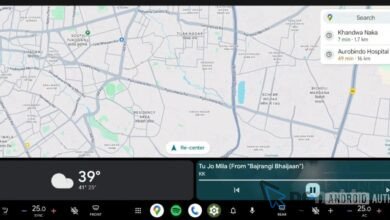
Merhaba,
Çift şifreli bir dosyam var ve şifresinin unuttum, iki yöntem ile de denedim, yapamadım. Bu konuda bana yardımcı olabilir misiniz?